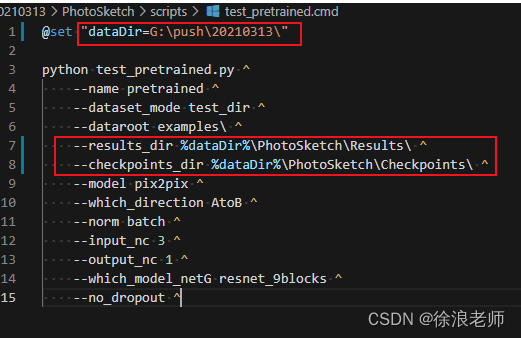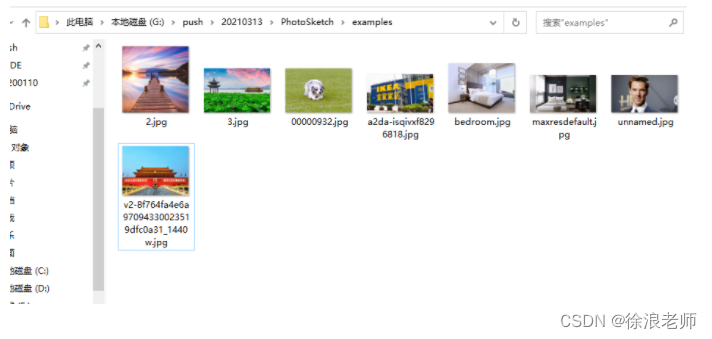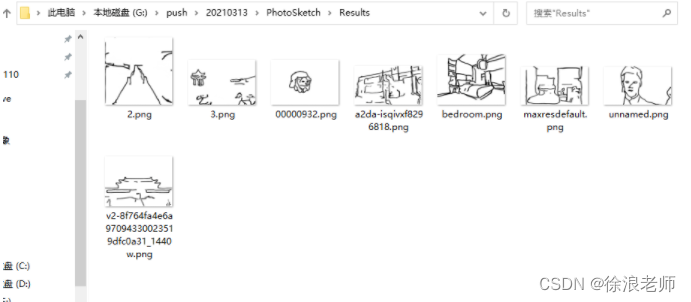前言
Photo-Sketching 一个能将照片的轮廓识别出来并将其转化为“速写”型图像的开源模块。
比如,这只小狗:
经过模型的转化,会变成卡通版的小狗:
非常秀,这很人工智能。
这个模块的使用也相对简单,下面给大家带上全方面的教程:
一、准备
开始之前,你要确保Python和pip已经成功安装在电脑上,如果没有,可以访问这篇文章:超详细Python安装指南 进行安装。
(可选1) 如果你用Python的目的是数据分析,可以直接安装Anaconda:Python数据分析与挖掘好帮手—Anaconda,它内置了Python和pip.
(可选2) 此外,推荐大家用VSCode编辑器,它有许多的优点:Python 编程的最好搭档—VSCode 详细指南。
这个项目推荐大家直接用Anaconda进行环境的构建和开发:Python数据分析与挖掘好帮手—Anaconda,因为作者提供了一个 environment.yml 文件,你只需要输入以下命令,就能一键安装环境和依赖:
conda env create -f environment.yml
二、下载预训练模型
接下来,我们需要修改使用预训练模型的启动脚本,这些脚本都放在 PhotoSketch\scripts 下,我们需要使用的是 test_pretrained.cmd 或者 test_pretrained.sh 这两个脚本。
如果你是 windows 系统,请修改 test_pretrained.cmd 脚本,重点是dataDir、results_dir、checkpoints_dir:
dataDir 指向到 PhotoSketch 所在的文件夹目录,如果你是跟我一样这么配的,results_dir 只需要配成 %dataDir%\PhotoSketch\Results\ 即可,checkpoints_dir 则为 %dataDir%\PhotoSketch\Checkpoints\ 。
如果你是macOS或者Linux,则修改 test_pretrained.sh 文件,修改方法与上面windows 的一样,只不过 反斜杠 “” 要换成 斜杆 “/” 。
修改完脚本后,打开命令行/终端,输入以下命令,就会将你 PhotoSketch\examples 目录下的文件转化为“速写”。
windows:
scripts\test_pretrained.cmd
Linux/MacOS:
./scripts/test_pretrained.sh
转化结果可以在 PhotoSketch\Results 中看到,如下两图所示。
待转化目录:
转化后:
可以看到效果其实不是非常好,由于是作者预训练的模型,所以效果不好也正常,如果大家需要的话,可以自己针对性地拿一些图像训练模型,并针对性地做识别,这样做效果才是最好的。
你需要训练或测试自己的模型也非常简单:
在仓库的根目录中,运行 scripts/train.sh 可以训练模型
在仓库的根目录中,运行 scripts/test.sh 可以测试val集或测试集
当然训练过程肯定没这么简单,你会遇到不少问题,但是我相信大部分都是存放图片的目录结构上的问题,大家如果有兴趣可以动手试试。
总结
我们的文章到此就结束啦,如果你喜欢今天的徐浪老师大讲堂,Python实战案例部分内容!